- Una dintre cele mai frecvente probleme legate de utilizarea unui VPN pe Windows 10 este că serviciul este blocat într-o buclă, astfel încât se pare că VPN-ul se conectează pentru totdeauna.
- Cel mai adesea, dacă așteptați câteva minute înainte de a încerca să vă conectați la o altă conexiune VPN (sau chiar la aceeași) VPN în Windows 10, veți ocoli această problemă.
- Verificați-ne cele mai bune VPN-uri pentru Windows 10 care vă va scuti de dificultățile de depanare manuală.
- Viziteaza Cum se face Hub pentru a descoperi mai multe ghiduri de depanare pentru probleme comune VPN.
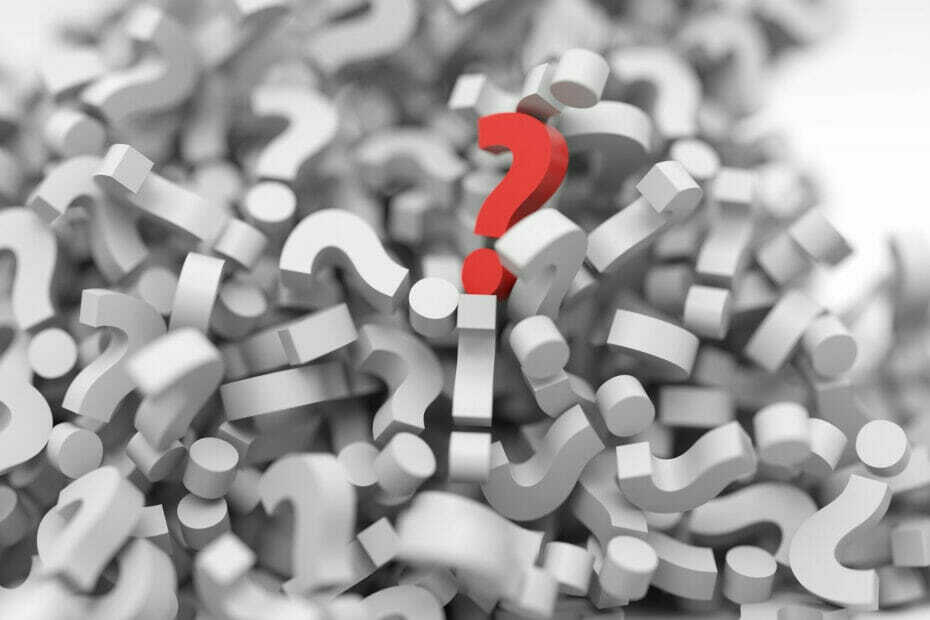
Una dintre cele mai frecvente probleme cu utilizarea unui VPN pe Windows 10 este serviciul blocat într-o buclă, astfel încât se pare că VPN-ul se conectează pentru totdeauna.
Ca urmare, conexiunea dvs. nu este stabilită niciodată și poate trece mult timp până când veți vedea chiar și un mesaj de eroare pe ecran. Dialogul VPN afișează o veșnicie Conectarea la ... mesaj și, la un moment dat, ar putea afișa o eroare ambiguă.
Deși poate fi destul de enervant când se întâmplă acest lucru, lucrurile nu stau atât de rău. Puteți fi siguri știind că, printre alte probleme care sunt mult mai grave, aceasta este o bucată de tort.
5 cele mai bune VPN-uri pe care le recomandăm
 |
Reducere de 59% disponibilă pentru planurile de doi ani |  Verificați oferta! Verificați oferta! |
 |
79% reducere + 2 luni gratuite |
 Verificați oferta! Verificați oferta! |
 |
85% reducere! Doar 1,99 USD lunar pentru un plan de 15 luni |
 Verificați oferta! Verificați oferta! |
 |
83% reducere (2,21 $ / lună) + 3 luni gratuite |
 Verificați oferta! Verificați oferta! |
 |
76% (2.83$) pe planul de 2 ani |
 Verificați oferta! Verificați oferta! |
Windows VPN spune conectarea pentru totdeauna
Nu există o modalitate mai simplă de a descrie această problemă. Dacă utilizați caracteristica VPN încorporată Windows 10, este posibil să întâmpinați problema conexiunii VPN pentru totdeauna.
Dialogul VPN refuză să se conecteze, dar, de asemenea, nu va renunța la conexiune. În schimb, reține încercarea de conectare VPN într-o buclă și vă face să așteptați să fie stabilită cu succes. Numai că nu se întâmplă niciodată.
Am observat că, de cele mai multe ori, această problemă apare ori de câte ori încercați să stabiliți două conexiuni consecutive la rând fără a oferi adaptorului suficient timp pentru a se răci.
Cel mai adesea, dacă așteptați câteva minute înainte de a încerca să vă conectați la altul (sau chiar la fel) Conexiune VPN în Windows 10, veți ocoli acest inconvenient fără a observa măcar că a fost Acolo.
Cum se remediază VPN blocat la conectare?
1. Asteapta afara
Așa cum am spus mai sus, de cele mai multe ori trebuie să permiteți o perioadă de timp între conexiunile consecutive.
Odată ce o conexiune este întreruptă, adaptorul virtual trebuie să realoce valori precum Adrese IP și gateway-uri către sistemul dvs., iar acest lucru ar putea dura ceva timp.
Neașteptarea poate duce la conflicte între valorile vechi, implicite și noi.
2. Încercați ruta alternativă
Dacă încercați să vă conectați la VPN utilizând butonul de rețea din zona de notificare, încercați să vă conectați la VPN în acest fel, în schimb:
- Loveste Victorie tasta de pe tastatură
- Apasă pe în formă de unelte din meniul Start
- Selectați Reţea&Internet din aplicația Setări

- Apasă pe VPN din meniul din stânga
- Selectează VPN conexiunea pe care doriți să o stabiliți
- Apasă pe Conectați butonul și așteptați
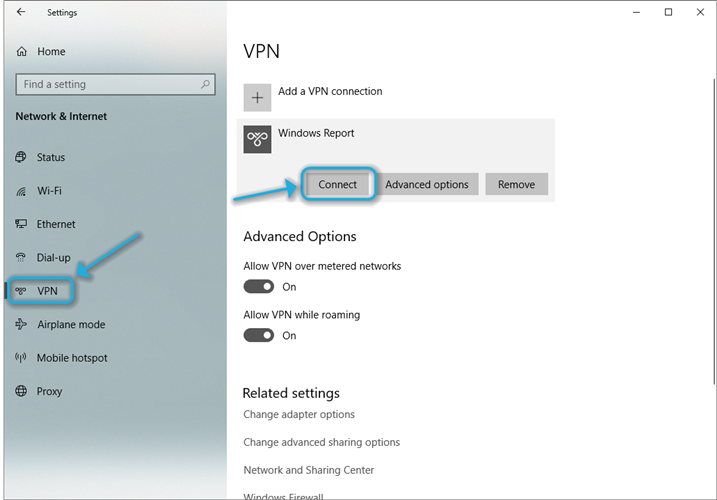
Acordat, aceasta este o tranzacție de tip Windows și nu avem nicio idee de ce funcționează mai bine decât conectarea unui VPN din zona de notificare, dar de cele mai multe ori funcționează.
Presupunem că îți ia mai mult timp pentru a accesa meniul VPN din Setări aplicație, care oferă conexiunii mai mult timp pentru resetare, ceea ce am explicat în remedierea sugerată de mai sus.
3. Încercați să utilizați un VPN pentru consumatori
- Achiziționați un abonament de acces la internet privat
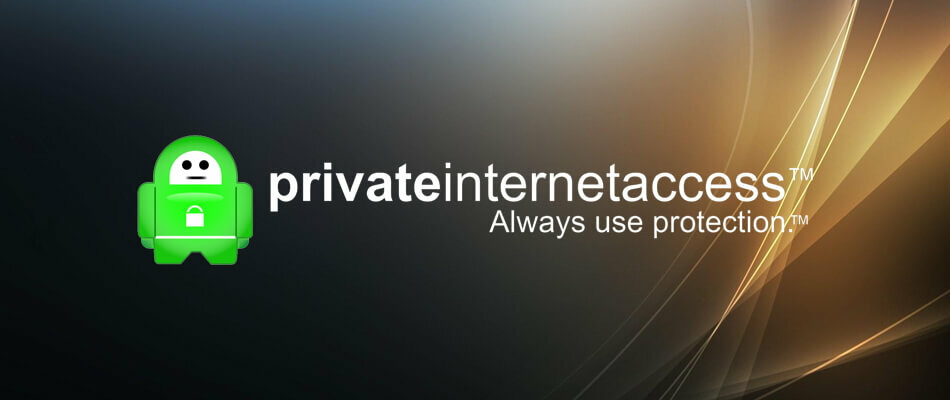
- Descărcați programul de instalare client VPN
- Instalați-l pe computer
- Lansați clientul VPN
- Conectați-vă la contul dvs. PIA
- Selectați un server care vă place (alegeți unul din apropiere pentru o viteză mai mare)
- Bucurați-vă că nu trebuie să vă ocupați de probleme de conexiune
Destul de sigur, alegerea unei rețele VPN pentru consumatori în loc să vă bazați pe propria conexiune nu este o soluție tot timpul. Mulți utilizatori preferă să creeze propriul VPN, astfel încât să se poată conecta la computere la distanță și să partajeze resurse mai ușor.
Cu toate acestea, dacă utilizați un VPN pentru a păstra lucrurile private și nu aveți nevoie de funcții de gestionare a resurselor, puteți să omiteți cu ușurință problemele VPN încorporate ale Windows, alegând un astfel de produs.
PIA este un serviciu VPN excelent oferit de Kape Technologies care vă poate păstra conexiunea privată și sigură. Are o mulțime de servere rapide la care vă puteți conecta și vă oferă asistență 24/7 pentru clienți, dacă aveți vreodată nevoie de el.
4. Resetați adaptorul de rețea
- Apasă pe Victorie tasta de pe tastatură
- Încă o dată, faceți clic pe în formă de unelte din meniul Start
- Alege Rețea și Internet din fereastra aplicației Setări

- Du-te la VPN secțiune
- Apasă pe Schimbați opțiunile adaptorului buton
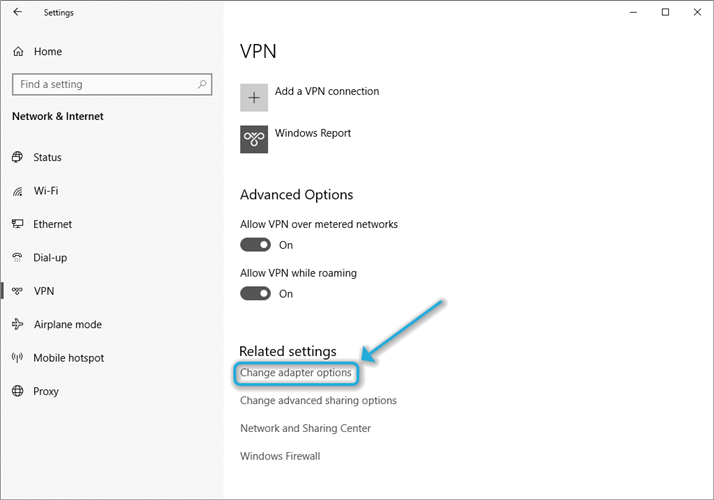
- Faceți clic dreapta pe adaptorul de rețea activ
- Alege Dezactivează
- Faceți din nou clic dreapta pe el
- Selectați Permite
- Verificați dacă problema persistă
Uneori, un adaptor de rețea defect sau lent poate determina probleme pentru alte componente care depind de acesta. În acest caz, conexiunea VPN, care folosește adaptorul de rețea pentru a vă permite accesul la Internet, păstrează tot timpul lucrurile la pas.
Prin urmare, s-ar putea să constatați că simpla resetare a adaptorului de rețea implicit, indiferent dacă este cu fir sau fără fir, poate rezolva cu ușurință problema conexiunii VPN pentru totdeauna.
Rețineți că unele laptopuri au un buton hardware dedicat pentru dezactivarea și activarea rapidă a funcționalității WiFi. Face exact același lucru și durează mult mai puțin timp.
5. Reporniți modemul, routerul sau computerul
Acest lucru nu trebuie sau, mai bine spus, nu ar trebui să aibă nevoie de nicio listă de instrucțiuni pas cu pas. Este cât se poate de autoexplicativ și nu necesită o diplomă în inginerie pentru rachete.
Deconectați routerul și / sau modemul timp de câteva (~ 10) secunde și reconectați-l pentru a-l reseta. Dacă nu ați încercat încă acest lucru, luați în considerare și repornirea computerului.
Există un motiv bun pentru care orice agent de asistență tehnică vă solicită să faceți acest lucru înainte de a încerca alte soluții. Dacă funcționează, VPN-ul dvs. ar trebui să ocolească problema de conectare pentru totdeauna și totul ar trebui să fie ok.
6. Spălați-vă DNS-ul
- Loveste Victorie tasta de pe tastatură
- Tip CMD când apare meniul Start
- Faceți clic dreapta pe Prompt de comandă pictogramă
- Selectați Rulat ca administrator
- Tastați următoarele comenzi în această ordine exactă:
- ipconfig / flushdns
- ipconfig / registerdns
- ipconfig / release
- ipconfig / renew

- Verificați dacă problema persistă
Aceasta este o soluție ușoară care vă poate scuti de o mulțime de dureri de cap. Aceasta implică pur și simplu eliberarea oricăror informații rele sau datate și actualizarea oricăror date de conectare greșite din sistemul dvs.
Conectarea VPN pentru totdeauna pe Windows 10 poate fi remediată
Toate lucrurile luate în considerare, dacă conexiunea VPN Windows 10 pare să fie blocată într-o buclă, nu este nevoie să disperați. Există o mulțime de soluții care pot asigura că lucrurile revin la o navigare ușoară și niciuna dintre ele nu necesită cunoștințe extinse despre PC.
Dacă decideți să încercați orice soluție sugerată, asigurați-vă că urmați instrucțiunile noastre cât mai atent posibil. Deși există puține sau deloc șanse de a deranja ceva, ar trebui să verificați întotdeauna înainte de a efectua orice configurație de sistem.
întrebări frecvente
Dacă ale tale Windows 10 PPTP VPN nu se conectează brusc ai ajuns în locul potrivit. Aruncați o privire la ghidul nostru cuprinzător pentru remedierea problemei în cel mai scurt timp.
Dacă descoperi asta Windows 10 vă blochează încercările de conectare la un VPN, Verifica consultați ghidul nostru pentru a vedea cum puteți ocoli cu ușurință această problemă.
Dacă vrei să dai Funcția VPN încorporată din Windows 10 o incercare, Verifica consultați ghidul nostru cuprinzător și vedeți cum puteți face acest lucru fără eforturi semnificative.


